Файл: Методические рекомендации по проведению практических занятий по дисциплине ОП. 05. Информационные технологии.docx
Добавлен: 28.03.2024
Просмотров: 355
Скачиваний: 0
СОДЕРЖАНИЕ
3. Найти транспонированные матрицы
5.Решить системы линейных уравнений методом Крамера.
3. Найти транспонированные матрицы
5. Решить системы линейных уравнений методом Крамера.
3. Найти транспонированные матрицы
5. Решить системы линейных уравнений методом Крамера.
3. Найти транспонированные матрицы
5 . Решить системы линейных уравнений методом Крамера.
3. Найти транспонированные матрицы
5. Решить системы линейных уравнений методом Крамера.
3. Найти транспонированные матрицы
5. Решить системы линейных уравнений методом Крамера.
3. Найти транспонированные матрицы
5 . Решить системы линейных уравнений методом Крамера.
3. Найти транспонированные матрицы
5. Решить системы линейных уравнений методом Крамера.
3. Найти транспонированные матрицы
5. Решить системы линейных уравнений методом Крамера.
3. Найти транспонированные матрицы
5.Решить системы линейных уравнений методом Крамера.
3. Найти транспонированные матрицы
5. Решить системы линейных уравнений методом Крамера.
3. Найти транспонированные матрицы
5. Решить системы линейных уравнений методом Крамера.
3. Найти транспонированные матрицы
5.Решить системы линейных уравнений методом Крамера.
3. Найти транспонированные матрицы
5. Решить системы линейных уравнений методом Крамера.
3. Найти транспонированные матрицы
5. Решить системы линейных уравнений методом Крамера.
3. Найти транспонированные матрицы
3. Найти транспонированные матрицы
5. Решить системы линейных уравнений методом Крамера.
3. Найти транспонированные матрицы
5. Решить системы линейных уравнений методом Крамера.
3. Найти транспонированные матрицы
5. Решить системы линейных уравнений методом Крамера.
3. Найти транспонированные матрицы
5. Решить системы линейных уравнений методом Крамера.
Системы уравнений и их решение
Другие способы решения неравенств
Системы неравенств и их решение.
МИНОБРНАУКИ РОССИИ
Федеральное государственное бюджетное образовательное учреждение высшего образования «Пензенский государственный технологический университет» (ПензГТУ)
Каменский технологический институт – филиал ПензГТУ
«УТВЕРЖДАЮ»
Директор КамТИ - филиала ПензГТУ
___________ П.Д. Бочаров
МП «30» августа 2017 г.
Методические рекомендации по проведению
практических занятий
по дисциплине: «ОП. 05. Информационные технологии»
ПРОГРАММЫ ПОДГОТОВКИ СПЕЦИАЛИСТОВ СРЕДНЕГО ЗВЕНА
по специальности
09.02.01 Компьютерные системы и комплексы
Каменка, 2017 г.
Рассмотрены Советом института
Протокол № 1 от 30.08.2017
Председатель Совета института __________П.Д. Бочаров
Составитель: Козина Ирина Александровна, преподаватель высшей квалификационной категории Каменского технологического института – филиала ФГБОУ ВО «Пензенский государственный технологический университет»
ВВЕДЕНИЕ
Данные методические указания для проведения практических х работ по дисциплине: «Информационные технологии» предназначены для реализации федеральных государственных требований к минимуму содержания и уровню подготовки выпускников специальности 09.02.01 «Компьютерные системы и комплексы» с целью закрепления теоретических знаний и практических умений.
В сборнике содержатся методические указания по выполнению 10 практических работ выполняемых с помощью программного средства MathCAD.
В результате изучения дисциплины студент должен обладать:
общекультурными компетенциями (ОК):
ОК1. Понимать сущность и социальную значимость своей будущей профессии, проявлять к ней устойчивый интерес.
ОК 2. Организовывать собственную деятельность, выбирать типовые методы и способы выполнения профессиональных задач, оценивать их эффективность и качество.
ОК 3. Принимать решения в стандартных и нестандартных ситуациях и нести за них ответственность.
ОК 4. Осуществлять поиск и использование информации, необходимой для эффективного выполнения профессиональных задач, профессионального и личностного развития.
ОК 5. Использовать информационно-коммуникационные технологии в профессиональной деятельности.
ОК 6. Работать в коллективе и команде, эффективно общаться с коллегами, руководством, потребителями.
ОК 7. Брать на себя ответственность за работу членов команды (подчиненных), результат выполнения заданий.
ОК 8. Самостоятельно определять задачи профессионального и личностного развития, заниматься самообразованием, осознанно планировать повышение квалификации.
ОК 9. Ориентироваться в условиях частой смены технологий в профессиональной деятельности.
профессиональными компетенциями:
ПК 1.1. Разрабатывать схемы цифровых устройств на основе интегральных схем разной степени интеграции.
ПК 1.3. Использовать средства и методы автоматизированного проектирования при разработке цифровых устройств.
ПК 2.2. Производить тестирование и отладку микропроцессорных систем.
При выполнении лабораторных работ студент должен уметь:
-
обрабатывать текстовую и числовую информацию, -
применять мультимедийные технологии обработки и представления информации, -
обрабатывать экономическую и статистическую информацию, используя средства пакетов прикладных программ.
При выполнении лабораторных работ студент должен знать:
-
назначение и виды информационных технологий, -
технологии сбора, накопления, обработки, передачи и распространения информации, -
состав, структуру принципы реализации и функционирования информационных технологий, -
базовые и прикладные информационные технологии, -
инструментальные средства информационных технологий.
Каждая лабораторная работа имеет следующую структуру: тема, цели, краткие теоретические сведения, порядок проведения работы, требования к составлению отчета.
После выполнения практических работ студент должен представить отчет о проделанной работе. Оценку по практической работе студент получает, если студентом работа выполнена в полном объеме, студент может пояснить выполнение любого этапа работы, отчет выполнен в соответствии с требованиями к выполнению работы, студент отвечает на контрольные вопросы на удовлетворительную оценку и выше.
Зачет по выполнению практических работ студент получает при условии выполнения всех предусмотренных программой лабораторных работ с отчетами по всем работам.
Практитческая работа 1
Тема: Основные приемы работы в MathCAD.
Цель: изучить интерфейс, главное меню и основные приемы работы в системе MathCAD.
Порядок выполнения работы:
-
Изучить основные понятия и термины. -
Изучить пользовательский интерфейс MathCAD. -
Выполнить задания. -
Ответить на контрольные вопросы. -
Подготовить отчет о выполнении практической работы.
Общие сведения
Знакомство с MathCad
П
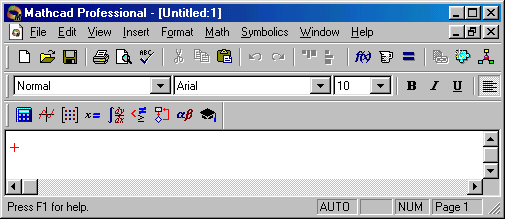
осле запуска пакета MathCad из Windows посредством двойного щелчка мышкой по иконке MathCad появляется начальная заставка программы. Затем, через некоторое время, на экране возникает рабочее окно MathCad.
Как и любое окно приложения под Windows, данное окно включает в себя следующие семь основных частей:
Заголовок окна MathCad – самая верхняя часть окна. Он содержит название данного приложения (MathCad) и имя текущего рабочего документа.
Меню – расположено ниже заголовка. Предназначено для выбора необходимых действий при работе в системе. Состоит из пунктов:
-
File - работа с файлами, сетью Интернет и электронной почтой; -
Edit - редактирование документов; -
View - изменение способов представления документа и скрытие/отображение элементов интерфейса; -
Insert - вставка объектов и их шаблонов; -
Format - изменение форматов объектов; -
Math - управление процессом вычислений; -
Graphics - работа с графическим редактором; -
Symbolic - выбор операций символьного процессора; -
Window - управление окнами системы; -
Help - работа со справочной базой данных о системе, центром ресурсов и электронными книгами.
МенюMathCad контекстные. Это значит, что число позиций в них и их назначение зависят от состояния системы. В раскрытом меню представлен список доступных и недоступных в данный момент команд.
Задание 1. Ознакомьтесь с подменю каждого из пунктов.
Рабочая область MathCad – наибольшая по размерам часть. В ней осуществляется отображение и работа с окнами рабочих документов пакета MathCad.
Панель инструментов – расположена под меню. Состоит из кнопок, предназначенных для быстрого вызова наиболее важных пунктов меню, которым соответствуют данные кнопки.
Панель форматирования – расположена под панелью инструментов. Состоит из набора кнопок, предназначенных для быстрой работы с различными шрифтами и для форматирования частей документа. Также имеет аналоги в меню.
Задание 2. Выясните назначение кнопок панелей инструментов, наезжая на них мышкой и читая всплывающие подсказки.
Палитры математических знаков расположены ниже полосы инструментов. Предназначены для ввода шаблонов операторов, различных специальных символов, графиков и др. Их назначение отображено рисунками на кнопках.
Задание 3. Раскрывая палитры, ознакомьтесь с их содержанием. Переместите их в разные места документа.
Строка состояния – строка в нижней части окна MathCad, в которой отображается различная информация о работе системы, а также сообщения для пользователя MathCad об ошибках со стороны пользователя.
Основная работа в системе MathCad осуществляется с так называемыми рабочими документам MathCad. Для учащегося, например, его основным рабочим документом по математике является тетрадь. Аналогично MathCad имеет рабочие документы, которые могут содержать различные формулы, выражения, графики, текст и др., причем MathCad сам решает различные задачи, поставленные ему пользователем, и класс этих задач достаточно широк.
Работа с рабочими документами осуществляется посредством окон документов. Данные окна располагаются в рабочей области окна системы MathCad и носят название соответствующего рабочего документа. Если рабочего документа еще нет (т.е. мы пытаемся его создать), то его рабочее окно называется Untitled:N, где N – номер этого пустого окна.
Открывается новое рабочее окно посредством пункта New из меню File. Открыть одновременно можно не более восьми окон.
Полезно помнить, что щелчок правой кнопки мыши вызывает появление контекстного меню, которое зависит от того, в каком месте был установлен указатель мыши.
Введение в MathCad
Фактически система MathCad интегрирует в себе три редактора: формульный, текстовый и графический. Формульный редактор включается сразу, как только курсор мыши укажет на свободное место. Текстовый и графический активизируются, если нужно работать с текстом или графикой.
Перечислим теперь характерные черты интерфейса MathCad:
-
Свободная форма записи, как на доске; -
Возможность комбинирования текста, математических выкладок и графики в любом месте экрана, возможность редактирования набранного материала; -
Наблюдение (трассировка) за ошибками, сообщение об ошибке помечает формулу, в которой она проявилась; -
Вырезка, вставка, перемещения выражений, текста и графики; -
Возможность использования греческих букв, множества операторов, различных единиц измерения и функций; -
Полная совместимость с Windows: изменение размеров окон, работа с мышкой и т.п.; -
Большое число справок; -
Электронные книги с сотнями стандартных формул, графиков и т.п., готовые к вставке в текущий рабочий документ; -
Любое изменение содержимого рабочего документа вызывает обновление всех зависимых результатов.
